CentOSインストール後に新規パーティションを作成したいってとき、どーやればいいのかさっぱりってかた。
じぶんもさっぱりです。
なので、作成した手順を記載しておきます。
CentOSインストール後のパーティション変更手順
CentOS初心者なら、必ず打ち当たる壁。
ホントこれって、頭を悩ませますよね〜。
なので、じぶんの為にも、パーティションの作成手順をメモっとこうって感じで書かせてもらいます。
ハードディスクをうまく使いこなそう
とりあえずLPICを勉強しているがネットワークと違いまた難しいすね。。。
今日教えてもらったことも明日には忘れているのでメモる癖をつけますわ。
ハードディスクの接続形態は以下4つがあげられる。
- IDE -一昔前まで一般のPCやサーバで使われていた主流の形式(/dev/hda、/dev/hdbなど)
- SCSI ‐IDEよりも高価だが、データ転送が早く多くの環境で使用されている。
- SATA ‐IDEの後継規格。IDEよりもデータ転送が向上している。
- USB ‐みなさん知っての通り。
サーバのディスクに保存されるデータをファイルとして管理する仕組みが“ファイルシステム”
でそれを実際に使えるようにするのに“マウント”をする。
。。。しっくりこないので、とりあえずは下記のような感じで覚えることにする。
※前提条件として今回はVcenterで仮想のハードディスクを作成
要はサーバにハードディスクを一台追加した状態で以下を実施。
- ディスク内にパーティションを作成
- パーティション内にファイルシステムを作成
- そのファイルシステムをマウントする(実際に使えるようにする)
ディスク内にパーティションを作成
パーティションは4つまで分割でき、それ以上にパーティションを切りたいときは
“拡張パーティション”を使うことで実現可能。
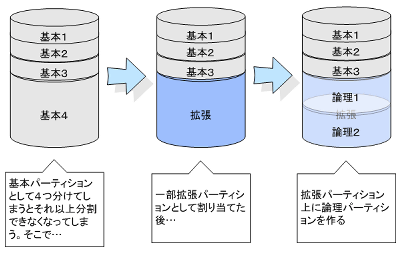
コマンドで見るとこんな感じ
[root@t-bobo011 dev]# fdisk -l ディスク /dev/sda: 10.7 GB, 10737418240 バイト ヘッド 255, セクタ 63, シリンダ 1305 Units = シリンダ数 of 16065 * 512 = 8225280 バイト セクタサイズ (論理 / 物理): 512 バイト / 512 バイト I/O size (minimum/optimal): 512 bytes / 512 bytes ディスク識別子: 0x0008bb1e デバイス ブート 始点 終点 ブロック Id システム /dev/sda1 * 1 26 204800 83 Linux パーティション 1 は、シリンダ境界で終わっていません。 /dev/sda2 26 157 1048576 83 Linux パーティション 2 は、シリンダ境界で終わっていません。 /dev/sda3 157 287 1048576 82 Linux スワップ / Solaris パーティション 3 は、シリンダ境界で終わっていません。 /dev/sda4 287 1306 8182784 5 拡張領域 /dev/sda5 287 1306 8181760 83 Linux
拡張機能によって5番目のパーティションが作成されている。
それでは実際に新規にパーティションを作成してみる。
[root@t-bobo011 dev]# fdisck -/dev/sdb
デバイスは正常な DOS 領域テーブルも、Sun, SGI や OSF ディスクラベルも
含んでいません
新たに DOS ディスクラベルをディスク識別子 0x7b7cb15e で作成します。
あなたが書き込みを決定するまで、変更はメモリ内だけに残します。
その後はもちろん以前の内容は修復不可能になります。
警告: 領域テーブル 4 の不正なフラグ 0x0000 は w(書き込み)によって
正常になります
警告: DOS互換モードは廃止予定です。このモード (コマンド 'c') を止めることを
強く推奨します。 and change display units to
sectors (command 'u').
コマンド (m でヘルプ): m ←まずはコマンド確認
コマンドの動作
a ブート可能フラグをつける
b bsd ディスクラベルを編集する
c dos 互換フラグをつける
d 領域を削除する
l 既知の領域タイプをリスト表示する
m このメニューを表示する
n 新たに領域を作成する
o 新たに空の DOS 領域テーブルを作成する
p 領域テーブルを表示する
q 変更を保存せずに終了する
s 空の Sun ディスクラベルを作成する
t 領域のシステム ID を変更する
u 表示/項目ユニットを変更する
v 領域テーブルを照合する
w テーブルをディスクに書き込み、終了する
x 特別な機能 (エキスパート専用)
コマンド (m でヘルプ): p ←領域テーブルを表示する
ディスク /dev/sdb: 5368 MB, 5368709120 バイト
ヘッド 255, セクタ 63, シリンダ 652
Units = シリンダ数 of 16065 * 512 = 8225280 バイト
セクタサイズ (論理 / 物理): 512 バイト / 512 バイト
I/O size (minimum/optimal): 512 bytes / 512 bytes
ディスク識別子: 0x7b7cb15e
デバイス ブート 始点 終点 ブロック Id システム
コマンド (m でヘルプ): n ←新規に領域を作成
コマンドアクション
e 拡張
p 基本パーティション (1-4)
p ←"基本パーティション"を作成
パーティション番号 (1-4): 1 ←パーティション番号設定
最初 シリンダ (1-652, 初期値 1): 1 ←最少の値を記入
Last シリンダ, +シリンダ数 or +size{K,M,G} (1-652, 初期値 652): +1G ←1Gの領域を作成
コマンド (m でヘルプ): p ←領域テーブルを表示する
ディスク /dev/sdb: 5368 MB, 5368709120 バイト
ヘッド 255, セクタ 63, シリンダ 652
Units = シリンダ数 of 16065 * 512 = 8225280 バイト
セクタサイズ (論理 / 物理): 512 バイト / 512 バイト
I/O size (minimum/optimal): 512 bytes / 512 bytes
ディスク識別子: 0x7b7cb15e
デバイス ブート 始点 終点 ブロック Id システム
/dev/sdb1 1 132 1060258+ 83 Linux ←1つ目の領域作成
コマンド (m でヘルプ): n ←2個目の領域を作成
コマンドアクション
e 拡張
p 基本パーティション (1-4)
p ←"基本パーティション"を作成
パーティション番号 (1-4): 2 ←パーティション番号"2"を設定
最初 シリンダ (133-652, 初期値 133): 133 ←最少の値を記入
Last シリンダ, +シリンダ数 or +size{K,M,G} (133-652, 初期値 652): 1024 +1024M ←1Gの領域を作成
コマンド (m でヘルプ): p ←領域テーブルを表示する
ディスク /dev/sdb: 5368 MB, 5368709120 バイト
ヘッド 255, セクタ 63, シリンダ 652
Units = シリンダ数 of 16065 * 512 = 8225280 バイト
セクタサイズ (論理 / 物理): 512 バイト / 512 バイト
I/O size (minimum/optimal): 512 bytes / 512 bytes
ディスク識別子: 0x7b7cb15e
デバイス ブート 始点 終点 ブロック Id システム
/dev/sdb1 1 132 1060258+ 83 Linux
/dev/sdb2 133 264 1060290 83 Linux ←2つ目の領域作成
コマンド (m でヘルプ): n ←3個目の領域を作成
コマンドアクション
e 拡張
p 基本パーティション (1-4)
p ←"基本パーティション"を作成
パーティション番号 (1-4): 3 ←パーティション番号"3"を設定
最初 シリンダ (265-652, 初期値 265): 265 ←最少の値を記入
Last シリンダ, +シリンダ数 or +size{K,M,G} (265-652, 初期値 652): 1024 +1024M ←1Gの領域を作成
コマンド (m でヘルプ): p
ディスク /dev/sdb: 5368 MB, 5368709120 バイト
ヘッド 255, セクタ 63, シリンダ 652
Units = シリンダ数 of 16065 * 512 = 8225280 バイト
セクタサイズ (論理 / 物理): 512 バイト / 512 バイト
I/O size (minimum/optimal): 512 bytes / 512 bytes
ディスク識別子: 0x7b7cb15e
デバイス ブート 始点 終点 ブロック Id システム
/dev/sdb1 1 132 1060258+ 83 Linux
/dev/sdb2 133 264 1060290 83 Linux
/dev/sdb3 265 396 1060290 83 Linux ←3つ目の領域作成
コマンド (m でヘルプ): n ←4個目の領域を作成
コマンドアクション
e 拡張
p 基本パーティション (1-4)
e ←"拡張領域"を作成
選択した領域 4
最初 シリンダ (397-652, 初期値 397): 397 ←最少の値を記入
Last シリンダ, +シリンダ数 or +size{K,M,G} (397-652, 初期値 652): ←エンターキー
初期値 652 を使います
コマンド (m でヘルプ): p ←領域テーブルを表示する
ディスク /dev/sdb: 5368 MB, 5368709120 バイト
ヘッド 255, セクタ 63, シリンダ 652
Units = シリンダ数 of 16065 * 512 = 8225280 バイト
セクタサイズ (論理 / 物理): 512 バイト / 512 バイト
I/O size (minimum/optimal): 512 bytes / 512 bytes
ディスク識別子: 0x7b7cb15e
デバイス ブート 始点 終点 ブロック Id システム
/dev/sdb1 1 132 1060258+ 83 Linux
/dev/sdb2 133 264 1060290 83 Linux
/dev/sdb3 265 396 1060290 83 Linux
/dev/sdb4 397 652 2056320 5 拡張領域 ←拡張領域が作成された
コマンド (m でヘルプ): n ←拡張機能で5個目の領域を作成
最初 シリンダ (397-652, 初期値 397): 397 ←最少の値を記入
Last シリンダ, +シリンダ数 or +size{K,M,G} (397-652, 初期値 652): 1024 +1024M ←1Gの領域を作成
コマンド (m でヘルプ): p ←領域テーブルを表示する
ディスク /dev/sdb: 5368 MB, 5368709120 バイト
ヘッド 255, セクタ 63, シリンダ 652
Units = シリンダ数 of 16065 * 512 = 8225280 バイト
セクタサイズ (論理 / 物理): 512 バイト / 512 バイト
I/O size (minimum/optimal): 512 bytes / 512 bytes
ディスク識別子: 0x7b7cb15e
デバイス ブート 始点 終点 ブロック Id システム
/dev/sdb1 1 132 1060258+ 83 Linux
/dev/sdb2 133 264 1060290 83 Linux
/dev/sdb3 265 396 1060290 83 Linux
/dev/sdb4 397 652 2056320 5 拡張領域
/dev/sdb5 397 528 1060258+ 83 Linux ←拡張機能で5番目が作成された
パーティション内にファイルシステムを作成
[root@t-bobo011 dev]# df -h Filesystem Size Used Avail Use% マウント位置 /dev/sda5 7.7G 3.4G 4.0G 46% / tmpfs 499M 72K 499M 1% /dev/shm /dev/sda1 194M 29M 156M 16% /boot /dev/sda2 1008M 35M 923M 4% /home
↑上記のようにまだ“sdb”は見えていない。
[root@t-bobo011 dev]# mke2fs /dev/sdb1 ←ファイルシステム作成(mk2fsはデフォルトext2で作成) mke2fs 1.41.12 (17-May-2010) Filesystem label= OS type: Linux Block size=4096 (log=2) Fragment size=4096 (log=2) Stride=0 blocks, Stripe width=0 blocks 66384 inodes, 265064 blocks 13253 blocks (5.00%) reserved for the super user First data block=0 Maximum filesystem blocks=272629760 9 block groups 32768 blocks per group, 32768 fragments per group 7376 inodes per group Superblock backups stored on blocks: 32768, 98304, 163840, 229376 Writing inode tables: 0/91/92/93/94/95/96/97/98/9done Writing superblocks and filesystem accounting information: done This filesystem will be automatically checked every 31 mounts or 180 days, whichever comes first. Use tune2fs -c or -i to override.
[root@t-bobo011 dev]# mkfs -t ext3 /dev/sdb2 ←ファイルシステム作成(ext3で作成) mke2fs 1.41.12 (17-May-2010) Filesystem label= OS type: Linux Block size=4096 (log=2) Fragment size=4096 (log=2) Stride=0 blocks, Stripe width=0 blocks 66384 inodes, 265072 blocks 13253 blocks (5.00%) reserved for the super user First data block=0 Maximum filesystem blocks=272629760 9 block groups 32768 blocks per group, 32768 fragments per group 7376 inodes per group Superblock backups stored on blocks: 32768, 98304, 163840, 229376 Writing inode tables: 0/91/92/93/94/95/96/97/98/9done Creating journal (8192 blocks): done Writing superblocks and filesystem accounting information: done This filesystem will be automatically checked every 21 mounts or 180 days, whichever comes first. Use tune2fs -c or -i to override.
[root@t-bobo011 dev]# df -h Filesystem Size Used Avail Use% マウント位置 /dev/sda5 7.7G 3.4G 4.0G 46% / tmpfs 499M 72K 499M 1% /dev/shm /dev/sda1 194M 29M 156M 16% /boot /dev/sda2 1008M 35M 923M 4% /home
↑ファイルシステムを作成したがまだ見えていない。
それではファイルシステムをマウントしよう。
書式は以下のように
書式1 mount {オプション}
書式2 mount {オプション} デバイス名 マウントポイント
[root@t-bobo011 dev]# mount -t ext2 /vdev/sdb1 /sdb1 ←sdb1をマウント [root@t-bobo011 dev]# df -h Filesystem Size Used Avail Use% マウント位置 /dev/sda5 7.7G 3.4G 4.0G 46% / tmpfs 499M 72K 499M 1% /dev/shm /dev/sda1 194M 29M 156M 16% /boot /dev/sda2 1008M 35M 923M 4% /home /dev/sdb1 1020M 1.3M 967M 1% /sdb1 ←見えた―! [root@t-bobo011 dev]# mount -t ext3 /dev/sdb2/ /sdb2 ←sdb2をマウント [root@t-bobo011 dev]# df -h Filesystem Size Used Avail Use% マウント位置 /dev/sda5 7.7G 3.4G 4.0G 46% / tmpfs 499M 72K 499M 1% /dev/shm /dev/sda1 194M 29M 156M 16% /boot /dev/sda2 1008M 35M 923M 4% /home /dev/sdb1 1020M 1.3M 967M 1% /sdb1 /dev/sdb2 1020M 34M 935M 4% /sdb2 ←こちらも成功!
最後にfstabにも記入しないとreboot後に今までの設定が消えてしまう!
[root@t-bobo011]# vi /etc/fstab # # /etc/fstab # Created by anaconda on Tue Aug 6 05:45:33 2013 # # Accessible filesystems, by reference, are maintained under '/dev/disk' # See man pages fstab(5), findfs(8), mount(8) and/or blkid(8) for more info # UUID=6395e6d4-61ba-424f-a41d-ae479874c97c / ext4 defaults 1 1 UUID=cc9fadfc-7e14-483b-a72e-d2b07fc936c2 /boot ext4 defaults 1 2 UUID=292e10b0-b058-4835-9582-ce9f8f2d8c38 /home ext4 defaults 1 2 UUID=a5ddf4a5-3884-4e4f-98c3-90fd71177d31 swap swap defaults 0 0 tmpfs /dev/shm tmpfs defaults 0 0 devpts /dev/pts devpts gid=5,mode=620 0 0 sysfs /sys sysfs defaults 0 0 proc /proc proc defaults 0 0 /dev/sdb1 /sdb1 ext2 defaults 0 0 ←ここに追加すればOK!! /dev/sdb2 /sdb2 ext3 defaults 0 0
以上、やってみればそんなに大したことない!!(恐らく)
まとめ
という事でまとめてみたんですが、わからなかったらすんません。。。
とりあえずは、今回設定した順番どおりにやってみれば大丈夫なはずです。
細かい所は、以下の参考書を見ていただければ、知識は深まります!
以上です。
サーバーを構築するならVPSがおすすめです。
エンジニアのオンライン学習
ITエンジニアにおすすめの教材、オンラインスクールです。
無料からエンジニアの学習ができる教材などまとめているので参考にしてください。
| おすすめオンライン教材 | |
| 自宅で学習ができるオンラインスクール | |
ITエンジニアの開発・検証・学習としてインターネット上で専用のサーバ(VPS)を利用しましょう!
実務経験はVPSで学べます。






コメントを残す